ماژول هایی که برای محتویات صفحه خود انتخاب می نمایید دارای تنظیمات خاصی بنام "تنظیمات محتوا" هستند. این تنظیمات بسته به ماژولی که انتخاب می نمایید، متفاوت خواهد بود.
علاوه بر این تنظیمات، "
تنظیمات ماژولار" نیز وجود دارد که این نوع تنظیمات نیز بر اساس نوع ماژولی که انتخاب شده است، برای بعضی از آنها وجود دارد و برای بعضی دیگر خیر. برای مشاهده توضیحات بیشتر می توانید به صفحه "
صفحات/ افزودن صفحه/ تنظیمات ماژولار" مراجعه نمایید.
شکل زیر نمای کلی بخش محتوا را در صفحه "
افزودن صفحه" نمایش می دهد.
در این تصویر نمونه ای از تنظیمات محتوا (برای ماژول اخبار) نمایش داده شده است.
همانطور که در تصویر مشاهده می فرمایید، این بخش، شامل قسمت های زیر است:
از آنجا که در بالا اشاره شد، تنظیمات محتوا برای ماژول ها متفاوت است، لازم است در اینجا به این نکته اشاره نماییم که قسمت "آیتم ها" برای ماژول هایی که قابلیت گروه بندی ندارند، مانند "ماژول نرخ ارز" نمایش داده نمی شود.
این بخش شامل 4 گزینه می باشد که به ترتیب عبارتند از:
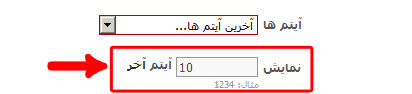
-
اولین آیتم ها: این گزینه همانند گزینه قبل است، و در صورتیکه انتخاب شود، اولین آیتم های ایجاد شده در ماژولار منتخب را، در صفحه مربوطه نمایش می دهد.
-
تمام آیتم ها: این گزینه بصورت پیش فرض در این قسمت در حالت انتخاب قرار دارد و برای زمانی استفاده می شود که تمایل دارید تمام آیتم های موجود در گروهی که
از قسمت "ماژولار" انتخاب نموده اید نمایش داده شود. در صورتیکه
"ریشه" از بخش "ماژولار" انتخاب شود، تمام آیتم های ساخته شده در این ماژول
که زیر مجموعه ریشه هستند نمایش داده می شود و در صورتیکه می خواهید تنها
تمام آیتم های موجود در گروه خاصی نمایش داده شود، می توانید از بخش مذکور، گروه مورد
نظر خود را انتخاب نمایید.
با انتخاب "تمام آیتم ها" از لیست آیتم ها، گزینه های "امکان صفحه بندی" و "تعداد نمایش در هر صفحه"
نمایش داده خواهد شد. گزینه "تعداد نمایش در هر صفحه" در صورتی قابل
مشاهده می باشد که امکان صفحه بندی در حالت انتخاب باشد (در حالت پیش فرض و
با انتخاب تمام آیتم ها از لیست آیتم، امکان صفحه بندی در حالت انتخاب می
باشد.) در نتیجه می توانید تعیین نمائید که نمایش آیتم ها صفحه بندی باشد و
چه تعداد آیتم در هر صفحه نمایش داده شود.

-
انتخاب آیتم ها: با انتخاب این گزینه از لیست آیتم ها، کلیه آیتم های موجود در گروه انتخابی به شما نمایش داده می شود.
در صورتیکه گروه انتخابی شما از قسمت ماژولار، دارای آیتمی نباشد یا آیتم های آن به صورت "تائید نشده" یا "غیر فعال' باشند، انتخاب آیتم از لیست آیتم ها برای شما نمایش داده نخواهد شد.
می توانید هر آیتمی که مدنظرتان می باشد از لیست آیتم های موجود در گروه انتخابی خود، انتخاب نمائید و به صفحه خود اضافه نمائید. در صورتیکه تیک کناری عنوان در جدول را بزنید کلیه آیتم ها از لیست انتخاب خواهد شد و با زدن دکمه افزودن به صفحه این آیتم ها به صفحه اضافه خواهند شد. در صورتیکه هیچ آیتمی را از لیست انتخاب ننمایید و دکمه افزودن به صفحه را بزنید، کل ماژولار انتخابی شما، به صفحه افزوده می شود. در این قسمت می توانید با کلیک بر روی گزینه [انتخاب آیتم]، لیست آیتم ها را از این بخش محو نمائید و با کلیک مجدد، آنها را نمایش دهید.
در این قسمت می توانید طریقه نمایش ماژولارها را در صفحه، تعیین نمائید.
این قسمت برای ماژول هایی که امکان گروه بندی ندارند نیز نمایش داده خواهد شد. و گزینه های آن عبارتند از "پیش فرض" و "نمایش بصورت متحرک". گزینه "پیش فرض" دقیقا همان گزینه "لیست" در ماژول های گروه بندی شده است.
این قسمت شامل دو گزینه به ترتیب زیر می باشد:
- لیست: با انتخاب گزینه "لیست" از بخش نحوه نمایش، کلیه ماژولارها به صورت لیست وار در صفحه، نمایش داده می شوند و دارای یک سری تنظیمات می باشد. بخش های مختلف تنظیمات نحوه نمایش "لیست" را در تصویر مشاهده می نمایید.
نمایش گروه: امکان مشاهده ماژولارهای یک گروه را به صورتهای مختلف به شما می دهد که شامل گزینه های زیر می باشد:
عنوان: با انتخاب گزینه "عنوان" از این قسمت، کلیه ماژولارهای انتخابی شما، براساس عنوان آیتم ها، در صفحه لیست خواهند شد.
لیست: با انتخاب گزینه "لیست"، کلیه ماژولار های انتخابی شما، بر اساس لیست در صفحه قرار خواهند گرفت. در این حالت خلاصه ای از آیتم ها به همراه تصویر هر آیتم (در صورت وجود) و دکمه "ادامه" برای دیدن ادامه مطلب مورد نظر خود را در صفحه مشاهده خواهید نمود.
جزئیات: با انتخاب گزینه "جزئیات"، کلیه ماژولارهای انتخابی شما، با جزئیات کامل مانند متن کامل و تصویر (در صورت وجود) و به صورت پی در پی نمایش داده خواهد شد.
توجه داشته باشید در صفحه تنظیمات ماژول های مختلف مانند صفحه "
تنظیمات اخبار" در ماژول اخبار، برای سه قسمت بالا می توانید تعیین نمایید که در صورت انتخاب هر حالت، چه آیتم هایی نمایش داده شود. به عنوان مثال می توانید تعیین نمایید در صورتی که حالت "لیست" را انتخاب نمودید، چه آیتم هایی در صفحه توسط کاربران مشاهده گردد.
امکان تغییر نمایش: در صورتیکه این گزینه انتخاب شود، نمایش گروه شامل گزینه های عنوان، لیست و جزئیات در بالای ماژولار های شما و در صفحه، نمایش داده می شود و به کاربر این امکان را می دهد تا بتواند گزینه های عنوان ، لیست و جزئیات را برای نمایش آیتم های شما انتخاب نماید و به دلخواه نحوه نمایش آنها را تغییر دهد.
امکان انتخاب سایر گروه ها: در صورتیکه این گزینه را در حالت انتخاب قرار دهید، کاربران در صفحه و در بالای آیتم های شما، قسمتی تحت عنوان "گروه" را مشاهده خواهند کرد که امکان نمایش درختی کلیه گروه هایی که در ماژول مورد نظر، ایجاد شده است را فراهم می سازد و کاربر در صورتیکه مایل باشد می تواند گروه مورد نظر خود را که شامل گروه ریشه و زیر گروه هایش می شود، انتخاب نماید و کلیه آیتم های موجود در گروه انتخابی خود را ببیند.
- متحرک: با انتخاب این گزینه از قسمت نحوه نمایش، امکان نمایش ماژولارهای انتخابی به صورت متحرک در صفحه وجود خواهد داشت. با انتخاب این گزینه تنظیمات خاصی به شرح زیر نمایش داده خواهد شد و شما می توانید مطابق با میل خود آنها را تعیین نمایید.
نمایش گروه: این قسمت همانند زمانی است که از قسمت نحوه نمایش گزینه لیست را انتخاب می نمایید.
نمایش کنترل های حرکتی: با انتخاب این گزینه، دکمه های بعدی، قبلی و شروع ، به شما نمایش داده می
شود که میتوانید بین ماژولارها حرکت کنید و با زدن دکمه شروع، بر اساس
زمانی که در قسمت "زمان توقف بین حرکت" تعیین کرده اید، ماژولارها به شما
نمایش داده خواهند شد. در صورتیکه بخواهید می توانید دکمه توقف را زده و با
دکمه های بعدی یا قبلی، بین اسلاید ها حرکت نمائید.
در صورتیکه این گزینه را انتخاب نکنید، قسمت "امکان حرکت اتوماتیک" به شما نمایش داده نخواهد شد و تنها "زمان توقف بین حرکت" قابل تنظیم خواهد بود. در این حالت، کاربر هیچ دکمه ای را مشاهده نخواهد کرد و تنها ماژولارها بر اساس زمان تعیین شده در قسمت "زمان توقف بین حرکت" و در حالت حرکت خودکار نمایش داده خواهند شد.
امکان حرکت اتوماتیک: نمایش این قسمت منوط به انتخاب "نمایش کنترل های حرکتی" می باشد. با انتخاب
این گزینه به صورت پیش فرض، ماژولار ها در حال حرکت می باشند و براساس
زمانی که در قسمت "زمان توقف مابین حرکت" تعیین می شود، توقف خواهند کرد و
سپس ماژولار بعدی نمایش داده خواهد شد. چنانچه این گزینه انتخاب نشود ابتدا
ماژولار اول نمایش داده خواهد شد و سپس با استفاده از دکمه بعدی و قبلی،
میتوانید بین ماژولار ها حرکت کنید.
زمان توقف بین حرکت بر حسب ثانیه: با استفاده از این گزینه تعیین می کنید که به فاصله زمانی چند ثانیه،
ماژولارها نمایش داده شوند. زمانبندی ما بین هر حرکت، بر حسب ثانیه می باشد.
زمانی این مقدار اعمال می شود که امکان حرکت اتوماتیک در حالت انتخاب باشد.